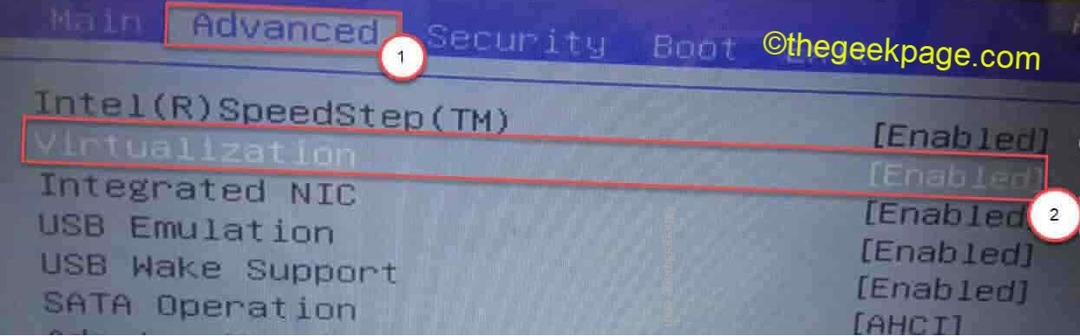Un componente crítico de las aplicaciones basadas en Qt
- QtWebEngineProcess.exe es un archivo ejecutable asociado con el marco Qt WebEngine, que forma parte de la plataforma de desarrollo Qt.
- Él es responsable de representar el contenido web dentro de las aplicaciones creadas con el marco Qt.

XINSTALAR HACIENDO CLIC EN EL ARCHIVO DE DESCARGA
- Descarga Fortect e instálalo en tu computadora
- Inicie el proceso de escaneo de la herramienta. para buscar archivos corruptos que son la fuente de su problema.
- Haga clic derecho en Iniciar reparación para que la herramienta pueda iniciar el algoritmo de fijación.
- Fortect ha sido descargado por 0 lectores este mes.
Si ha encontrado problemas relacionados con el proceso QtWebEngineProcess.exe y se pregunta qué es, ¡esta guía puede ayudarlo!
En esta guía, exploraremos qué es este archivo, su propósito y los mensajes de error comunes asociados con junto con soluciones efectivas para corregir estos errores y garantizar el buen funcionamiento de las aplicaciones basadas en Qt. aplicaciones
¿Qué es QtWebEngineProcess.exe?
QtWebEngineProcess.exe es un proceso asociado con el marco Qt WebEngine utilizado por las aplicaciones creadas con la plataforma de desarrollo Qt.
Este ejecutable es responsable de representar el contenido web dentro de las aplicaciones basadas en Qt, proporcionar la funcionalidad de navegación web y admitir funciones relacionadas con la web.
El marco Qt WebEngine utiliza el motor de renderizado Blink, desarrollado por el proyecto Chromium, para mostrar contenido web.
Esto permite a los desarrolladores integrar la funcionalidad web sin problemas en sus aplicaciones utilizando el marco Qt.
Se ejecuta en segundo plano y se comunica con la aplicación principal para proporcionar la funcionalidad web deseada.
La arquitectura de procesos separados ayuda a garantizar la estabilidad y la seguridad al aislar las tareas relacionadas con la web de la aplicación principal.
A veces, puede encontrar errores o problemas relacionados con este proceso, como bloqueos o un alto uso de recursos debido a bibliotecas Qt desactualizadas, aplicaciones en conflicto o archivos de instalación corruptos.
Antes de participar en los pasos avanzados de solución de problemas, debe considerar realizar las siguientes comprobaciones:
- Intente reiniciar su computadora.
- Vuelva a instalar la aplicación afectada.
- Asegúrese de que no haya actualizaciones pendientes en su PC.
Una vez hecho esto, pase a los métodos detallados para tratar los errores relacionados con el proceso.
1. Ejecute escaneos SFC y DISM
- presione el ventanas clave, tipo cmdy haga clic en Ejecutar como administrador.

- Copie y pegue el siguiente comando para reemplazar los archivos dañados con una copia en caché y presione Ingresar:
sfc/escanear ahora
- Espere a que se complete el proceso, escriba el siguiente comando para restaurar los archivos de imagen del sistema operativo Windows y presione Ingresar:
Dism /En línea /Limpieza-Imagen /RestoreHealth
- DISM usa Windows Update para proporcionar los archivos necesarios para reparar la corrupción; una vez hecho esto, reinicie su computadora.
Si después de realizar este proceso no se corrigieron los errores, no pierdas la esperanza porque existe una alternativa mejor.
En caso de que no lo sepa, existe una solución de reparación de PC dedicada diseñada para diagnosticar su Windows por completo y resolver archivos corruptos en minutos.
2. Vuelva a instalar la aplicación redistribuible de Microsoft C++ 2015-2022
2.1 Desinstalar la aplicación redistribuible de Microsoft
- Prensa ventanas + I para abrir el Ajustes aplicación
- Ir a aplicacionesy haga clic en aplicaciones instaladas.
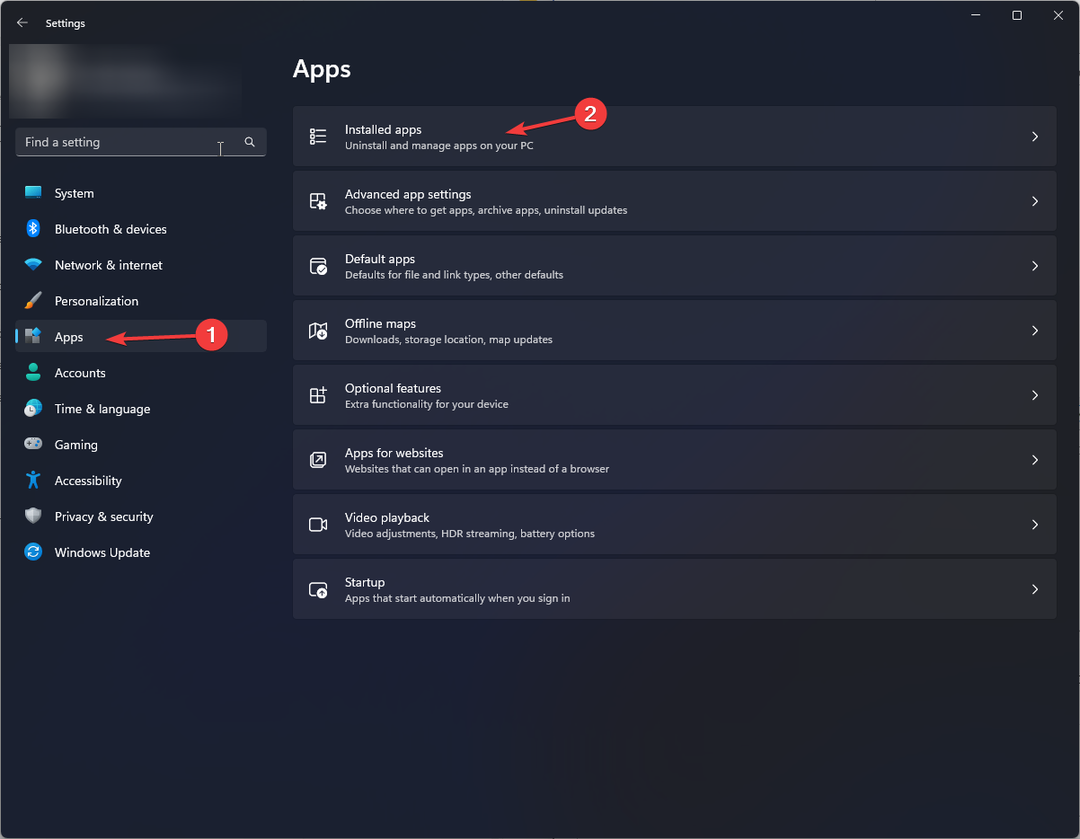
- Localizar Microsoft C++ 2015-2022 Redistribuible, haga clic tres puntosy haga clic en Desinstalar.

- Hacer clic Desinstalar para confirmar los cambios.

2.2 Vuelva a instalar la aplicación redistribuible de Microsoft
- Ir a Microsoft C++ 2015-2022 Redistribuible sitio web oficial y haga clic Descargar.
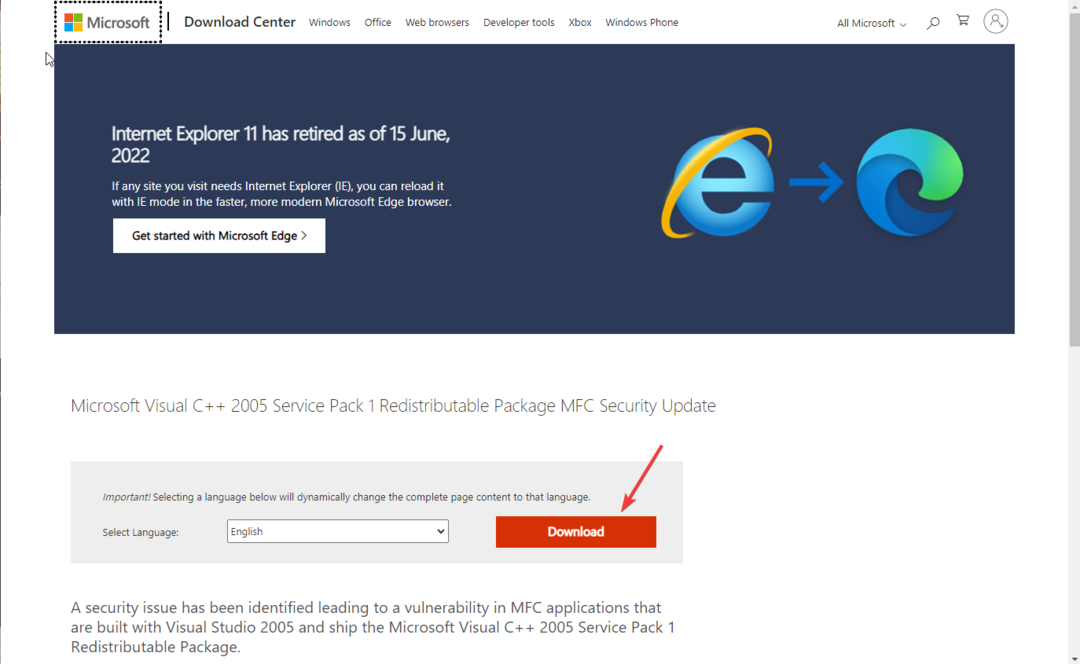
- A continuación, seleccione la versión y haga clic en Próximo.
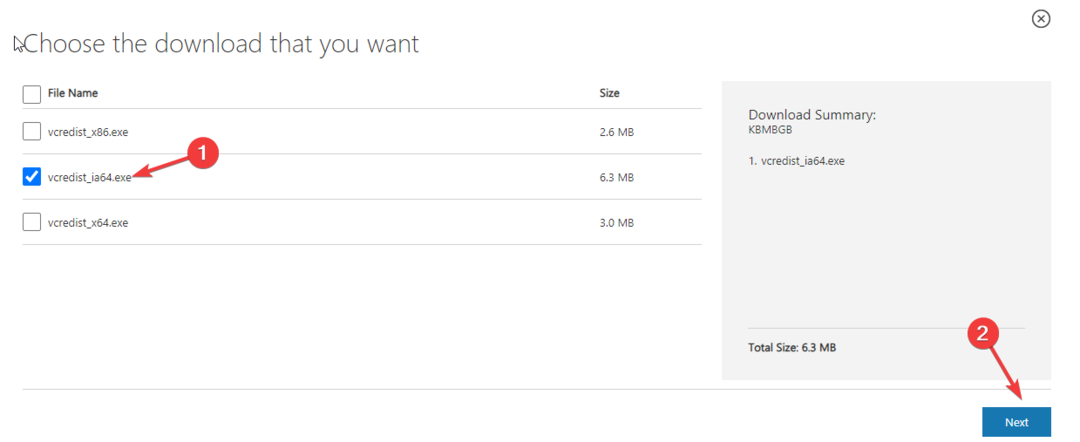
- Haga doble clic en el archivo y acepte los términos de la licencia y haga clic en Instalar.
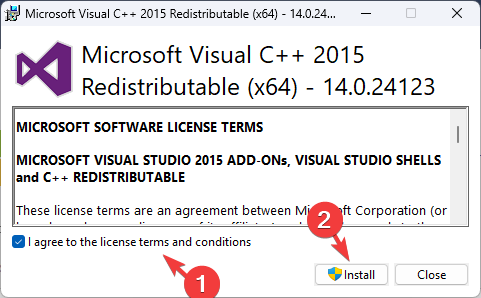
- Siga las instrucciones en pantalla para completar el proceso.
Una vez hecho esto, compruebe si el problema persiste.
- Microsoft Purview podría ser demasiado intrusivo, los administradores de TI están de acuerdo
- ¿iCUE no funciona después de una actualización? Solucionarlo en 3 pasos
- Error AADSTS51004 en Teams: cómo solucionarlo
- ¿Qué es Cscript.exe y para qué sirve?
- Cómo deshabilitar la recomendación de sitios web del historial de navegación
3. Ejecute un escaneo de malware
- presione el ventanas clave, tipo seguridad de ventanasy haga clic en Abierto.

- Ir a Protección contra virus y amenazas y haga clic Opciones de escaneo.

- Seleccionar Análisis completo y haga clic Escanear ahora.

Ahora la herramienta de seguridad escaneará su computadora en busca de amenazas maliciosas, si las encuentra, las enumerará. Selecciónelos y elimínelos para resolver el problema.
4. Agregar QtWebEngineProcess.exe a DEP
- Prensa ventanas + I abrir Ajustes.
- Ir a Sistemay haga clic en Acerca de.

- Hacer clic Configuración avanzada del sistema.

- Ir a Avanzadoy haga clic en Ajustes bajo Actuación.
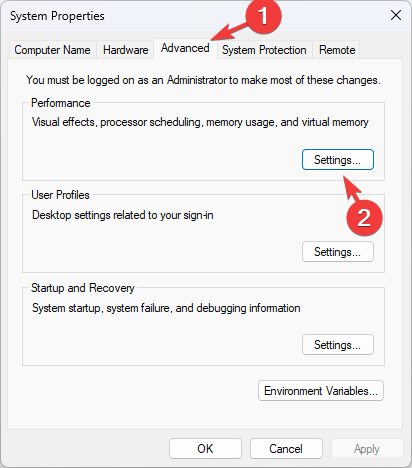
- Cambiar a prevención de ejecución de datos.
- Coloque una marca de verificación junto a Activar DEP para todos los programas y servicios excepto los que seleccione.

- Hacer clic Agregar y localizar QtWebEngineProcess.exe {normalmente se encuentra en C:\Archivos de programa (x86)} y haga clic Abierto.
- Ahora haga clic Aplicar y DE ACUERDO.
- Luego haga clic DE ACUERDO para confirmar la elección.

Por lo tanto, estos son métodos para corregir los errores relacionados con QtWebEngineProcess.exe y restaurar la estabilidad.
Si usted está buscando Navegadores ligeros para PC usando QTWeb Engine, le sugerimos que consulte esta guía.
No dude en darnos cualquier información, consejos y su experiencia con el tema en la sección de comentarios a continuación.
¿Sigues experimentando problemas?
PATROCINADO
Si las sugerencias anteriores no han resuelto su problema, su computadora puede experimentar problemas de Windows más graves. Sugerimos elegir una solución todo en uno como Fortalecer para solucionar problemas de manera eficiente. Después de la instalación, simplemente haga clic en el Ver y arreglar botón y luego presione Iniciar reparación.